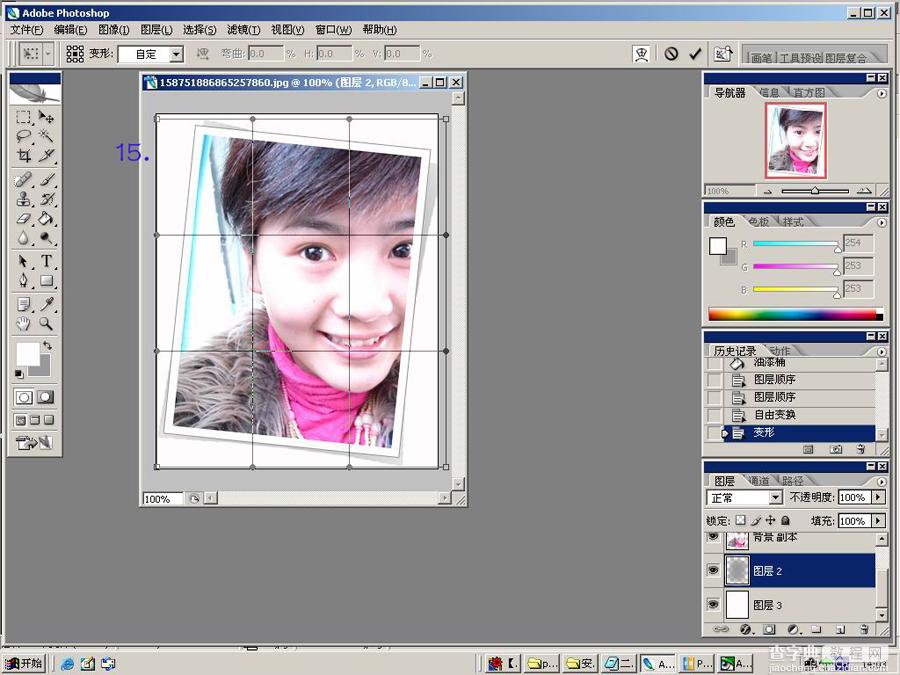Photoshop 有艺术感觉的立体效果的胶片边框
发布时间:2016-12-27 来源:查字典编辑
摘要:最终效果1、打开图片2、修改画布大小3、描边4、继续修改画布大小新建图层填充灰色变形调到理想效果高斯模糊旋转得到最终效果
最终效果

1、打开图片
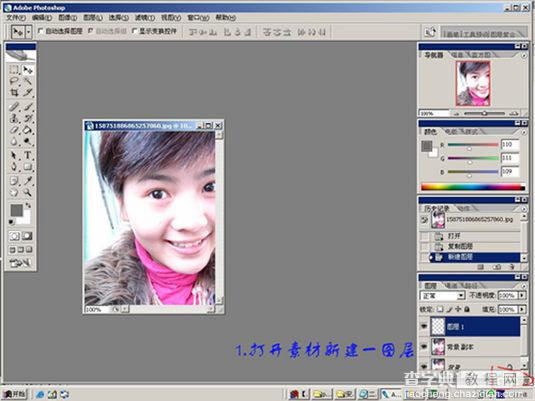
2、修改画布大小

3、描边

4、继续修改画布大小

新建图层

填充灰色

变形


调到理想效果

高斯模糊

旋转得到最终效果
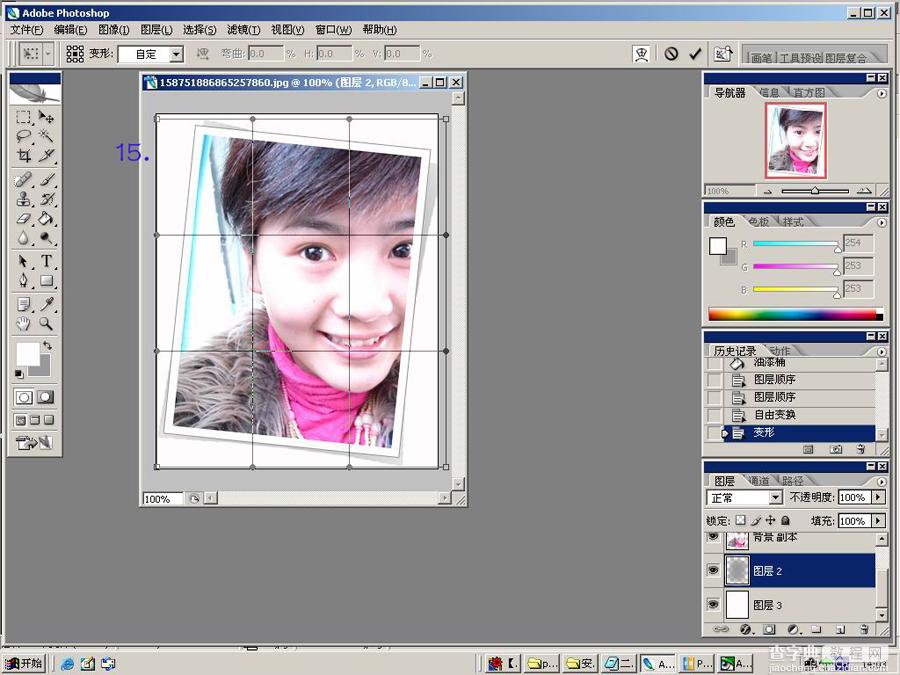
最终效果

1、打开图片
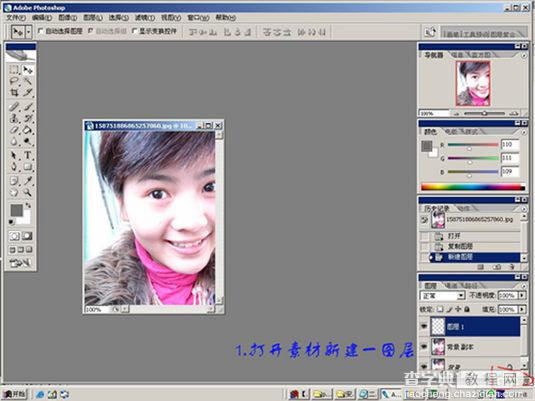
2、修改画布大小

3、描边

4、继续修改画布大小

新建图层

填充灰色

变形


调到理想效果

高斯模糊

旋转得到最终效果